7 начини да го решите проблемот со неможноста да се автентицира Pokemon Go
05 мај 2022 година • Поднесено до: решенија за виртуелна локација • Докажани решенија
Pokemon Go е една од најдобрите игри со проширена реалност достапна за сите корисници на iPhone и Android. Оваа игра беше лансирана во 2016 година и стана популарна меѓу играчите на мобилни игри. Но, во денешно време, некои играчи на Pokemon Go се соочуваат со проблеми бидејќи не можат да го автентицираат Pokemon Go . Како играч на мобилни игри, дури и јас се соочив со овој проблем. Поради овој проблем, не можев да се логирам на мојата сметка на различни платформи за игри како Bluestacks, NOX Players итн.
Ако ја прочитате оваа статија, сметајте се дека сте среќни бидејќи имам решение за да го решам овој проблем. Прочитајте понатаму за да дознаете зошто се појавува овој проблем и постапката за негово решавање!
Дел 1: Зошто не може да се автентицира Pokemon go?
Пред да го пронајдете решението за кој било проблем, од суштинско значење е да ја пронајдете причината зад грешката. Додека го отворате прозорецот на играта, ако на екранот се појави – „ Pokemon Go не може да се автентицира, обидете се повторно“ , мора да ја идентификувате причината зад грешката. Постојат многу причини зад оваа грешка. Некои од нив се дадени подолу:
1. Вкоренет телефон
Ако вашиот телефон има пристап од трета страна, можеби нема да можете да играте Pokemon Go на вашиот уред. Тоа е затоа што вкоренетиот уред лесно може да се хакира и тие се повеќе склони кон губење на корисни податоци, неовластен пристап итн.
Хакерите го направија џеилбрејкот на вашиот телефон за да инсталираат неовластени апликации, да бришат информации, да ги приспособат поставките, да ја трошат батеријата итн. Треба да го откорнат вашиот уред и да го отстраните целиот пристап на трета страна за да излезете од оваа ситуација.
2. Проблем со VPN
Пристапот до VPN е уште една причина за неуспешната автентикација на Pokemon Go . Ако VPN работи во заднина на вашиот уред, тогаш има поголеми шанси да ја добиете оваа грешка бидејќи VPN-врските се сомнителни и небезбедни. Има повеќе шанси вашиот телефон да биде хакиран или нападнат од малициозен софтвер. VPN спречува дел од пристапот до веб-локацијата и автентикацијата на Pokemon Go .
Ако сфатите дека ова може да биде проблем за грешката, предлагам да играте Pokemon Go откако ќе го исклучите VPN-то од вашиот уред.
3. Погрешно регистрирано корисничко име или лозинка
Понекогаш, има печатна грешка. Исто така, има шанси да внесете погрешно корисничко име или лозинка додека ги внесувате ингеренциите за најавување. Лозинките секогаш се осетливи на букви, па затоа треба да бидете особено внимателни при внесување на вашите ингеренции.
Ако се соочувате со проблем со неуспешна автентикација, потребно е да проверите дали акредитивите што ги внесовте се точни.
4. Ограничена област
Програмерите ограничија одредени области каде што плаќачите нема да можат да ја играат играта. На пример, да претпоставиме дека имате грешка при автентикација поради локацијата. Во тој случај, можете или да ја играте играта со промена на вашата локација или дури и да изберете да играте со лажна или виртуелна локација.
5. Ограничено користење на податоци
Друга причина за „ Покемон не може да се автентицира “ може да биде ограниченото користење на податоци. Одредени уреди со Android може да ги ограничат апликациите што користат големи податоци. Pokemon Go е игра која троши големи податоци додека работи. Ако сте го овозможиле ограничувањето на користењето податоци, тоа може да спречи автентикација на вашата игра.
Поради оваа причина, треба да ја оневозможите функцијата за ограничено користење податоци од вашиот уред за да продолжите да играте Pokemon Go.
Дел 2: Како да го поправите Pokemon Go Unable to authenticate?
На играчите оваа грешка ќе им биде иритирачка и можеби ќе најдат начини да го решат овој проблем. Откако детално ги дознавме причините за грешката „ Pokemon Go не може да ја автентицира hes “, сега ќе разговараме за различните начини на решавање на овој проблем. Може да се користат многу методи за да се реши овој проблем, во зависност од грешката. Подолу дадените техники ќе помогнат во решавањето на грешката:
1. Рестартирајте го вашиот мобилен телефон
Рестартирањето на мобилниот телефон е одлично решение за проблемите. Тоа помага во решавањето на проблемите со многу апликации додека работите. Покрај тоа, тој е еден од најдобрите и најлесните методи за решавање на грешка додека играте. Ако решавањето на проблемот може да биде многу полесно, зошто да не се обидете!
Откако ќе го рестартирате уредот, отворете го Pokemon Go. Ако сè уште ја покажува грешката „ Не може да се автентицира Pokemon Go “, обидете се со другите методи за автентикација дадени подолу.
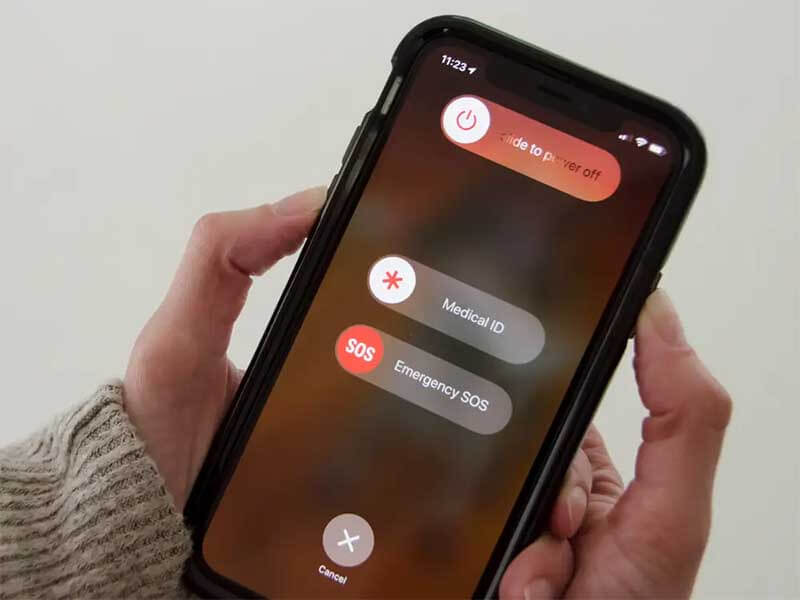
2. Потврдете ја вашата сметка на Pokemon Go
Понекогаш, најважниот чекор за верификација се прескокнува при креирање на сметка. Ова може да биде причина за неуспешната автентикација. За да ја потврдите вашата сметка, треба да ја отворите официјалната веб-страница на Pokemon Go во веб-прелистувачот и да се најавите на вашата сметка. Потоа потврдете ја вашата сметка и прифатете ги сите услови и правила на играта.
3. Исчистете ги кешот и податоците за играта
Ако проблемот не се реши дури и по потврдата, можете да користите друг метод за да ги избришете кешот и податоците за играта од вашиот уред. Чистењето на кешот е многу лесно. Треба само да отидете до поставките и да ги исчистите сите податоци за кешот за Pokemon Go. Ако користите iPhone, треба да ја деинсталирате апликацијата и да го рестартирате телефонот откако ќе го отстраните кешот.
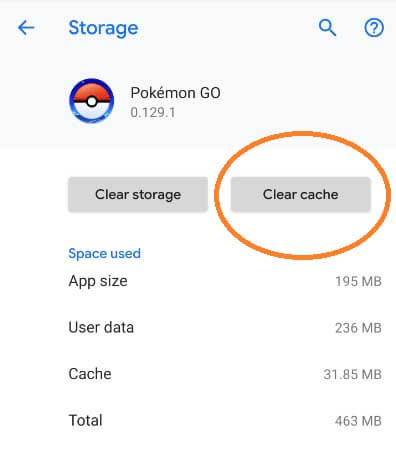
Конечно, повторно инсталирајте ја апликацијата и уживајте во играта.
4. Оневозможете ги ограничувањата за користење податоци
Ако проблемот сè уште постои, проверете ја функцијата за ограничување на користењето податоци на вашиот уред. Оваа функција ќе спречи вашата игра да работи правилно поради голема потрошувачка на податоци. Оневозможете ја оваа функција и повторно стартувајте ја апликацијата за да проверите дали проблемот е решен или не.
5. Повторно инсталирајте го Pokemon go
Ако сте ги испробале сите методи споменати погоре и ништо не функционира за да го решите вашиот проблем, тогаш последниот чекор што можете да го преземете е повторно да ја инсталирате апликацијата. Додека сте досадни да пробувате сè, овој чекор може да биде спас за вас.
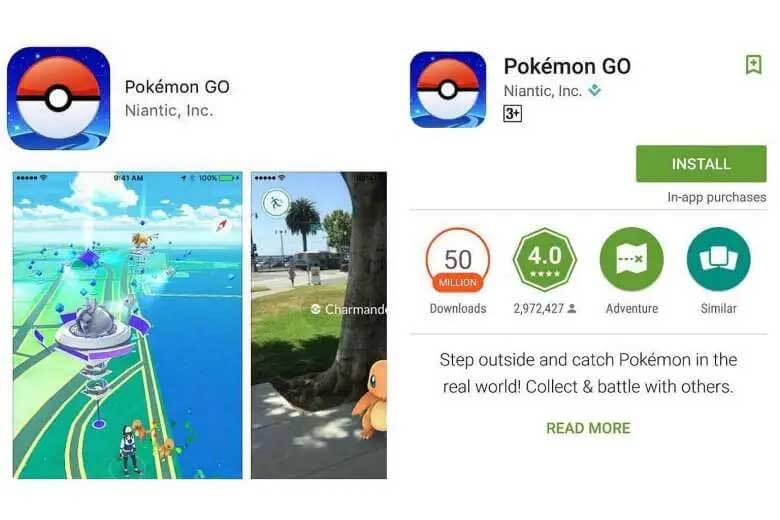
6. Обидете се со нова сметка
Pokemon Go има многу играчи и хакери. Понекогаш, програмерите може привремено да ја забранат вашата сметка ако забележат некоја сомнителна активност. Можете да ја играте вашата омилена игра со нова сметка за да го решите овој проблем.
7. Лажна локација на Покемон за да ја овозможите
Ако се работи за проблем со локацијата, можеби ќе треба да ја промените локацијата на вашиот iPhone за да го решите; освен тоа, можете да играте и Pokemon Go со лажна или виртуелна локација без да одите никаде. Игрите засновани на локација стануваат сè попопуларни со секој изминат ден, но овие ограничувања на локацијата исто така може да создадат проблеми.
Функцијата Виртуелна локација на Dr. Fone ви помага да ја играте играта во ограничена област без да одите никаде. Следете ги следниве чекори за да овозможите виртуелна локација на вашиот уред:
Чекор 1: Првично, преземете и инсталирајте Dr. Fone – Виртуелна локација на вашиот компјутер.
Чекор 2: Стартувајте ја програмата. Од сите опции достапни на почетната страница, кликнете на „Виртуелна локација“.

Чекор 3: Поврзете го телефонот со компјутерскиот систем и кликнете на опцијата „Започни“ достапна на екранот.

Чекор 4: Ќе се отвори нов прозорец со вашата точна локација прикажана на мапата. Кликнете на иконата достапна во горниот десен агол на екранот за да се префрлите на режимот Teleport/Virtual.

Чекор 5: Изберете ја саканата локација во полето за пребарување достапно на екранот.
Чекор 6: Ќе видите дијалог-кутија на екранот. Кликнете на опцијата „Премести овде“. Вашата виртуелна локација е поставена сега и можете да уживате додека ја играте вашата игра.

Pokemon Go има голем број обожаватели и е една од најомилените игри за мобилни телефони. Но, за жал, има моменти кога може да се појават некои проблеми додека ја извршувате апликацијата. Но, се надевам дека оваа статија го реши вашиот проблем со „ неможноста да се автентицира Pokemon Go “. Но, ако ситуацијата сè уште преовладува, би ви предложил да се пожалите за грешките и грешките на официјалната веб-страница на Pokemon Go. Споделете ги вашите размислувања!
Можеби исто така ви се допаѓа
Pokemon Go Hacks
- Популарна мапа на Pokemon Go
- Видови на карта од Покемон
- Покемон Гоу во живо мапа
- Мапа на теретана за измислен Pokemon Go
- Интерактивна мапа на Pokemon Go
- Карта на самовила од Pokemon Go
- Pokemon Go Hacks
- Играјте Pokemon Go дома

Селена Ли
Главен уредник